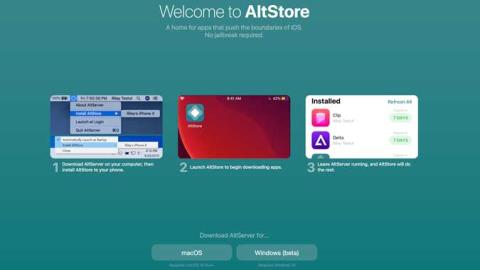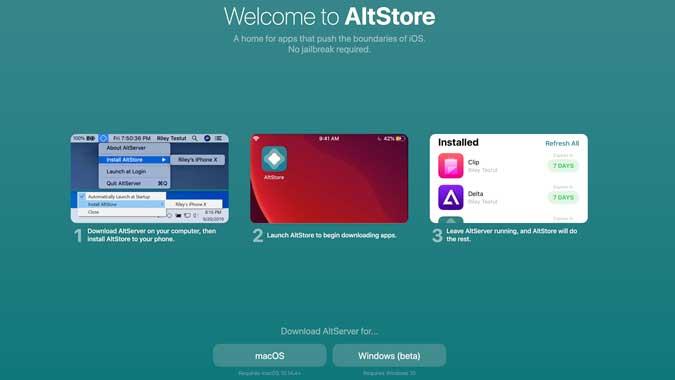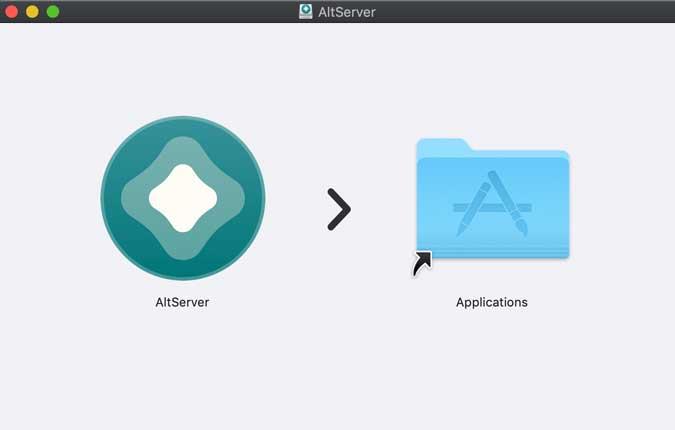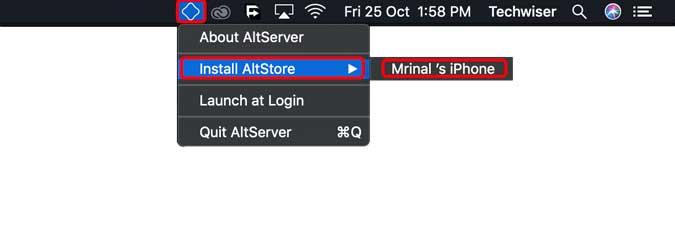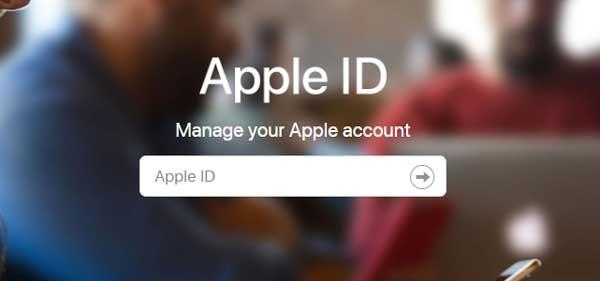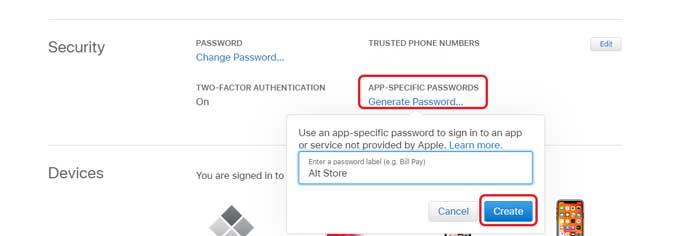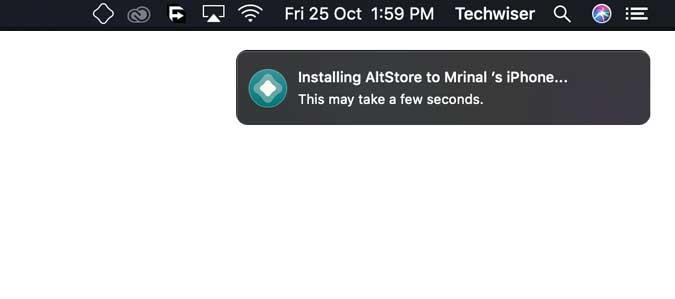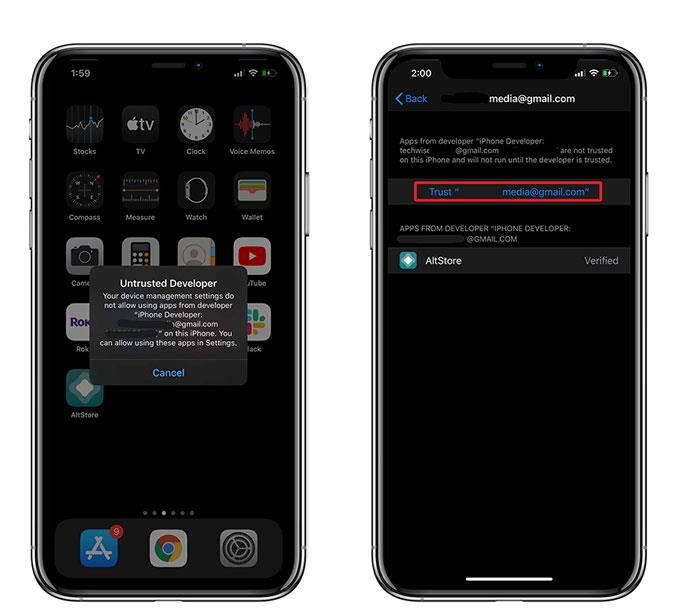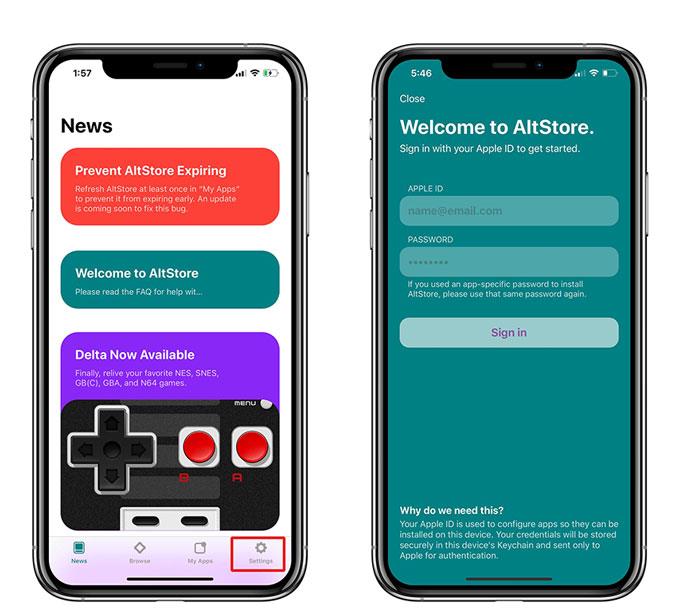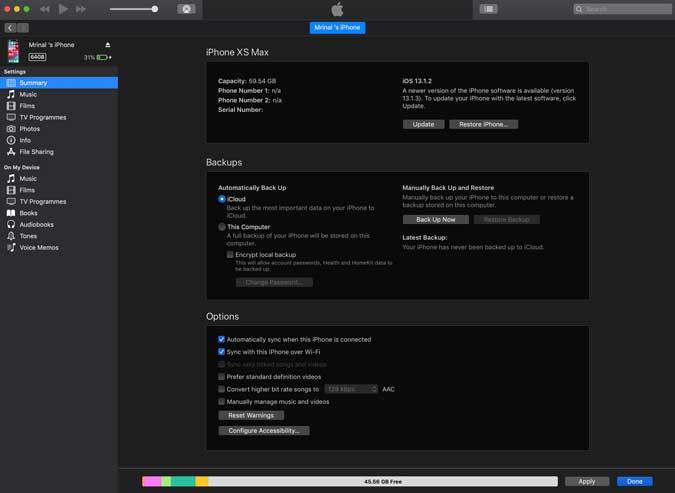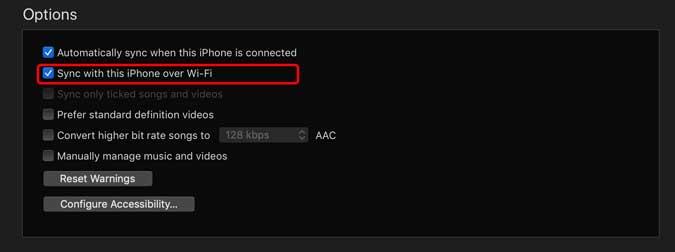أحد الأسباب الرئيسية لكسر حماية جهاز iPhone هو إما تنزيل التعديلات التي تعزز تجربة iPhone أو تحميل التطبيقات غير المتوفرة في متجر التطبيقات. ومع ذلك ، يتيح لك AltStore (متجر بديل) تحميل التطبيقات على جهاز iPhone دون كسر الحماية ، فلنرى كيف.
بالنسبة للمجهول ، يعد AltStore مشروعًا مفتوح المصدر تم إنشاؤه بواسطة Riley Tesut حيث يمكنك تثبيت التطبيقات دون كسر حماية جهازك. إنه ينفذ ميزة Apple الخاصة حيث يمكن للمطورين اختبار تطبيقاتهم الخاصة قبل النشر في متجر التطبيقات. إذا كنت ترغب في فهم كيفية عملها ، يمكنك قراءة المزيد عنها هنا .
قم بتثبيت AltStore على iPhone والكمبيوتر
AltStore ليس تطبيقًا مستقلاً لجهاز iPhone الخاص بك ، فهو يدير خادمًا على جهاز الكمبيوتر الخاص بك ويقوم بتحديث التطبيقات على جهاز iPhone الخاص بك. التطبيقات التي يتم تثبيتها باستخدام AltStore تعمل فقط لمدة سبعة أيام وتحتاج إلى تحديث أو ستتم إزالتها تلقائيًا بسبب سياسات Apple الصارمة. يضمن الخادم بقاء تطبيقاتك على قيد الحياة إلى الأبد طالما قمت بتوصيل جهاز iPhone الخاص بك بخادم AltStore مرة واحدة في الأسبوع. خطوات تثبيت AltStore على نظامي التشغيل Mac و Windows هي نفسها تمامًا مع اختلاف بسيط واحد فقط في الخطوة 2. يجب ألا تواجه أي مشكلة أثناء الإعداد.
الخطوة 1: انتقل إلى موقع AltStore وقم بتنزيل التطبيق لجهاز الكمبيوتر الخاص بك. وهي متوفرة لكل من macOS (10.14.4 وما فوق) و Windows (10 فقط).
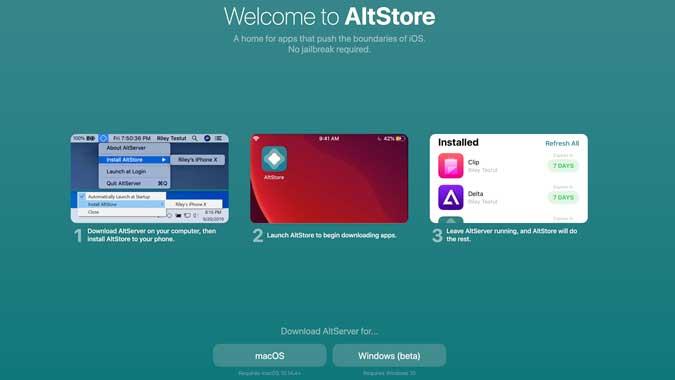
الخطوة 2: فك ضغط الملف وتثبيت الخادم عن طريق تشغيل الملف. يجب ألا تواجه أي مشكلة مع macOS أثناء التثبيت ، ومع ذلك ، قد يتلقى مستخدمو Windows رسالة خطأ إذا كان لديك iTunes مثبتًا على جهاز كمبيوتر يعمل بنظام Windows.
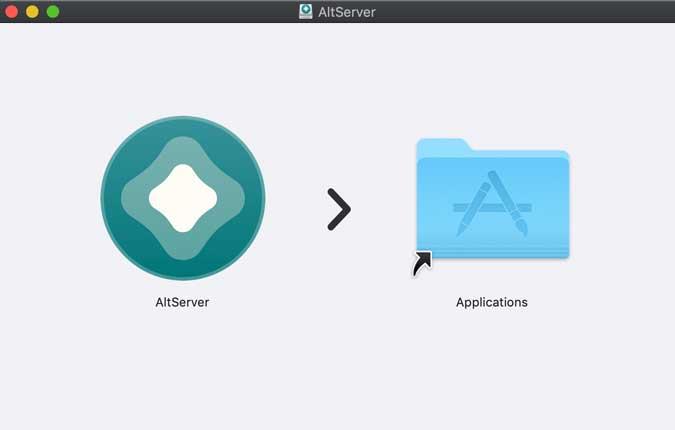
إذا قمت بتثبيت iTunes من Microsoft Store ، فقم بإزالته تمامًا من نظامك قبل المتابعة. انتقل إلى لوحة التحكم> إلغاء تثبيت برنامج> انقر بزر الماوس الأيمن على iTunes> إلغاء التثبيت.
الآن ، احذف ملفات مكتبة iTunes من جهاز الكمبيوتر الخاص بك مما سيمنع التثبيت السلس لإعداد iTunes. انتقل إلى هذا الكمبيوتر> C: drive> المستخدمون> PC NAME> الموسيقى> مجلد iTunes. احذف هذا المجلد وجميع الملفات الموجودة بداخله (إذا لم يكن ذلك مهمًا ، وإلا فقم بنقله إلى مكان آخر).
قم بتنزيل وتثبيت ملف إعداد iTunes من موقع ويب Apple أو النقر فوق هذا الارتباط . قم بتثبيت iTunes على جهاز الكمبيوتر الخاص بك الذي يعمل بنظام Windows.
الخطوة 3: من الآن فصاعدًا ، فإن العملية لكل من macOS و Windows هي نفسها تمامًا. ابدأ تشغيل خادم AltStore على جهاز الكمبيوتر الخاص بك ، وسوف يبدأ ويظهر على شريط قوائم Apple و Windows Taskbar. قم بتوصيل جهاز iPhone الخاص بك بالكمبيوتر عبر كابل USB وانقر فوق " تثبيت AltStore " وحدد جهاز iPhone الخاص بك.
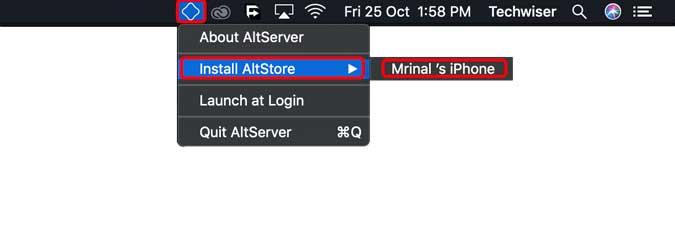
الخطوة 4: سيطلب منك الخادم إدخال بيانات اعتماد معرف Apple ، وإدخال التفاصيل والنقر فوق "موافق". إذا تم تشغيل المصادقة ذات العاملين ، فسيتعين عليك إنشاء كلمة مرور خاصة بالتطبيق لخادم AltStore. انتقل إلى حساب Apple الخاص بك عن طريق النقر فوق هذا الارتباط في مستعرض الويب وقم بتسجيل الدخول باستخدام بيانات اعتماد معرف Apple الخاص بك.
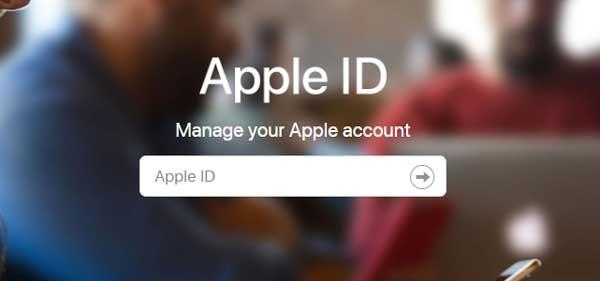
الخطوة 5: قم بالتمرير لأسفل إلى إعدادات الأمان وانقر فوق " إنشاء كلمة مرور" ، وقم بتسميتها وانقر فوق " إنشاء ". سيتم استخدام كلمة المرور هذه عدة مرات ، لذا قم بتدوينها في مكان ما.
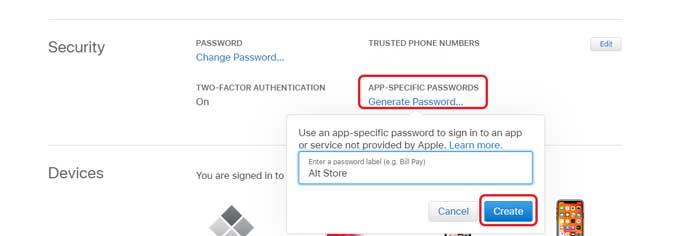
الخطوة 6: الآن ، ارجع إلى AltStore Server الذي يعمل على الكمبيوتر وقم بتثبيت تطبيق AltStore عن طريق إدخال معرف Apple الخاص بك وكلمة المرور الخاصة بالتطبيق. سيستغرق تثبيت التطبيق بضع دقائق وعندما يحدث ذلك ، سيظهر التطبيق على شاشة iPhone الرئيسية. يمكنك بعد ذلك إزالة كبل USB.
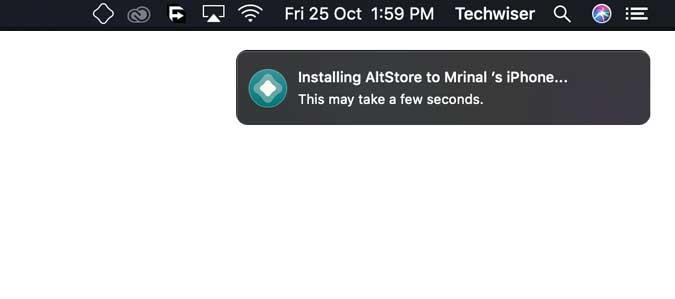
الخطوة 7: لن يتم فتح التطبيق بعد ، سيتعين علينا التحقق من التطبيق في الإعدادات. على جهاز iPhone الخاص بك ، انتقل إلى الإعدادات> عام> إدارة الجهاز> معرف Apple الخاص بك> انقر فوق "الثقة" .
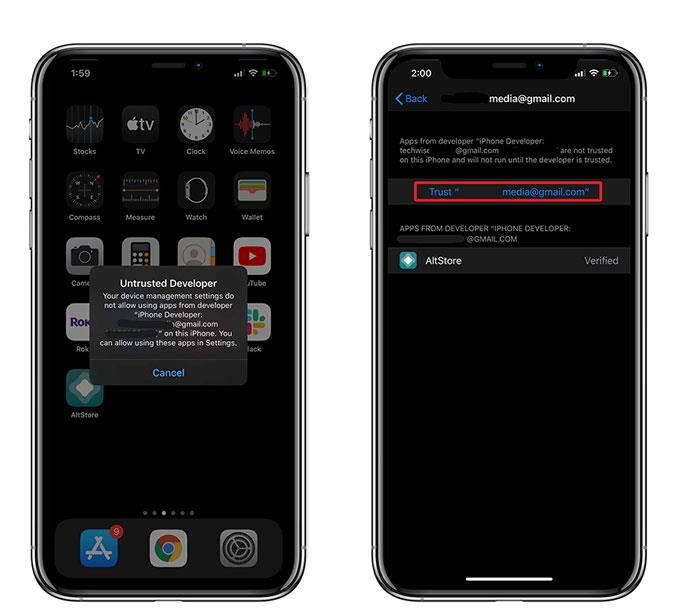
الخطوة 8: الآن ، سيتعين عليك إدخال معرف Apple الخاص بك وكلمة المرور الخاصة بالتطبيق في التطبيق. افتح تطبيق AltStore على جهاز iPhone الخاص بك ، وانتقل إلى علامة التبويب "الإعدادات" ، ثم انقر فوق "تسجيل الدخول باستخدام معرف Apple". أدخل بيانات الاعتماد وهذا كل شيء ، تم إعداد AltStore الخاص بك وجاهز للعمل. تحميل Sideloading سعيد!
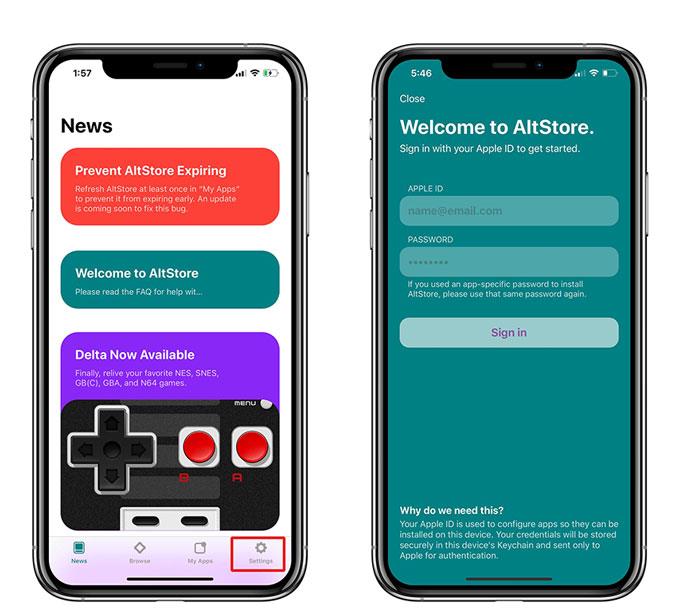
الخطوة 9: الشيء الوحيد المتبقي الآن هو تمكين مزامنة Wifi. كما ذكرت سابقًا ، فإن التطبيقات التي تقوم بتحميلها بشكل جانبي باستخدام AltStore تعمل فقط لمدة سبعة أيام وتحتاج إلى التحديث. هذا هو الغرض من AltStore Server ، حيث سيقوم تلقائيًا بتحديث التطبيقات التي تم تحميلها بشكل جانبي على جهاز iPhone الخاص بك عبر شبكة Wifi. الشرط الوحيد هو أن تقوم بتوصيل جهاز الكمبيوتر الخاص بك و iPhone بنفس شبكة Wifi مرة واحدة على الأقل في الأسبوع. لن تكون هذه مشكلة بالنسبة لمعظم الأشخاص حيث من المحتمل أن يكون جهاز iPhone الخاص بك متصلاً بالشبكة المنزلية على أي حال.
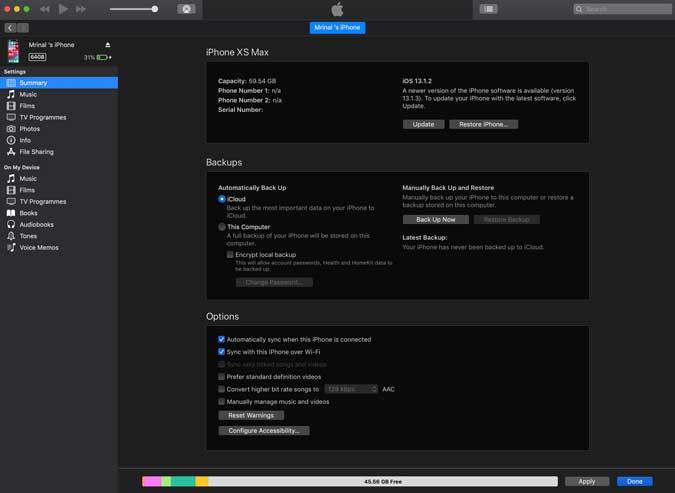
لتمكين مزامنة Wifi ، قم بتوصيل جهاز iPhone الخاص بك بالكمبيوتر باستخدام كابل USB وافتح iTunes ، وانتقل إلى iPhone الخاص بك ، وضمن علامة التبويب "خيارات" ، حدد المربع مقابل " مزامنة iPhone عبر Wi-F " وانقر فوق "تم". الآن ، سيقوم AltStore Server تلقائيًا بتحديث التطبيقات التي تم تحميلها بشكل جانبي كل سبعة أيام.
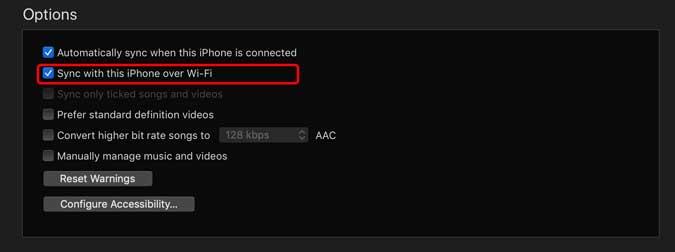
كيفية تثبيت AltStore
كانت هذه طريقة سريعة لتثبيت AltStore على جهاز الكمبيوتر الخاص بك. إنه برنامج لائق مع عملية تثبيت سهلة. أوافق على أن تطبيق Windows لا يعمل بسلاسة مثل نظيره لنظام iOS ولكن يمكنك إصلاحه بسهولة في دقائق. ما رأيك في هذه الطريقة ، اسمحوا لي أن أعرف في التعليقات أدناه.